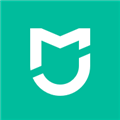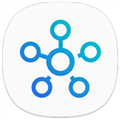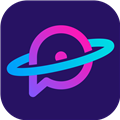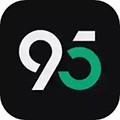应用简介
米家电脑版可以让你在电脑上通过安卓模拟器操控家里的小米智能硬件设备,让用户感受科技带来的方便,你可以通过小米智能家庭来实现电脑与家里的智能硬件设备交互,让你可以远程控制它们,还可以把设备分享给家人,一起享受便捷温馨的智能生活。米家不仅连接米家旗下的生态链公司,与所有小米及生态链的智能产品实现互联互通,同时也接入开放接入第三方的产品,致力于构建从产品智能化接入、众筹孵化、电商接入,到触达用户、控制分享的完整生态闭环。

【功能特点】
1、联动操控,轻松易用——米家可快速掌握的设备添加与操作,实现智能设备间互联互通
2、个性定制,随你喜好——按照自己的使用习惯,设置个性化的智能场景
3、设备分享,乐趣传递——分享设备给家人朋友,共同感受科技乐趣
4、有品商城,精品优选——米家层层甄选的科技范与性价比,给你品质生活

【软件亮点】
智能场景:简单设置轻松玩转智能生活
设备商店:最潮的智能设备不断更新
智能连接:把智能设备以*简单的方式据为己有
设备控制:一个APP随时随地的控制你所有的的智能家电设备
分享给家人:把设备分享给家人,一起享受便捷温馨的智能生活

【怎么添加小米电视】
很多用户反映用米家不能连接小米电视,下面就来说一下如何正确的链接。
首先你确保你的电脑和小米电视连入的是同一个路由器网络。
1、将手机靠近设备并打开小米电视,正常情况下附近设备会弹出连接提示显示出你的小米电视,选择“确定”即进入设备连接流程。
2、若无提示弹出,也可以手动添加设备
方法是:在米家主界面点击右上角“+”按钮,进入“选择您要连接的设备”页面,并等待列表刷新完成后选择要连接的设备。如果设备没有显示在列表中,可点击下方“手动添加”按钮,在列表中选择要连接的设备。蓝牙设备需现在手机系统设置中打开蓝牙选项,再点击“扫描设备”按钮,待刷新出设备后点击进入设备连接流程。

3、打开你的小米电视并登陆小米账号,登陆后点击“授权管理”,米家权限开启。

如果你使用的小米路由器,那么建议你下载小米路由器客户端,通过客户端你可以更加轻松的管理你的网络设备,
【怎么共享设备】
1、点击米家下方【我的】,选择【共享设备】

2、在里面选择你要共享的设备

3、进入米家设备共享界面,点击下方的【添加共享】,然后选择好友,你可以通过小米的好友或者微信的好友来选择好友。

4、共享请求发送给好友后,好友确认后你就可以在米家共享设备的列表中进行共享管理啦。
【创建智能场景】
1、点击米家下方【智能】,并点击右上角【+】图标添加要设置智能场景的设备

2、选择一个条件,这里以室外天气发生变化为例。选择室外PM2.5高于指定浓度时,设置指定浓度,点完成。

3、随后选择设备所在的地区。

4、然后选择满足条件做什么,以向手机发送通知为例。

5、点击确定即可完成新建智能任务,随后在米家智能的界面中可以看到刚才所创建的智能项目。
【更新内容】
v10.2.623:
提升了稳定性。
v10.1.701:
为您优化了体验细节。
v10.1.621:
新增
• 设备卡片可设为大、中、小3种形态,信息更丰富;大卡片新增支持电饭煲等35 + 品类,控制更高效
• 自动化执行动作:品类快捷控制,支持对灯(含开关)和窗帘批量打开并调节参数
• 联动设备扩展:支持Xiaomi Watch S4、Xiaomi Watch S4 eSIM手表、搭载了小米澎湃OS 2系统版本的手机、小米汽车参与自动化联动
• 联动能力:新增智能感知(Beta)能力作为触发条件和状态条件,直接对应高频生活场景,降低构筑联动场景的门槛(当前处于内测阶段,仅部分用户可见且需要特定设备)
• 产品页面增加品牌推荐模块
修复
• 修复了荣耀手机用户无法收到消息通知的问题
v10.0.707:
修复了一些BUG。
1、当前电脑版软件/游戏必须下载安装最新版安卓模拟器才可运行(点击选择最新版下载:安卓模拟器);
2、待安装完成之后,系统会自动关联Apk文件,双击Apk即可自动安装应用;若没有关联,打开安装完成的安卓模拟器,通过模拟器打开Apk文件即可开始安装;
3、待Apk安装完成之后,安卓模拟器界面即会出现所装Apk的图标;
4、点击图标即可运行软件/游戏。